- Desde la pantalla de inicio, toca Settings.

- Toca Mail, Contacts, Calendars.
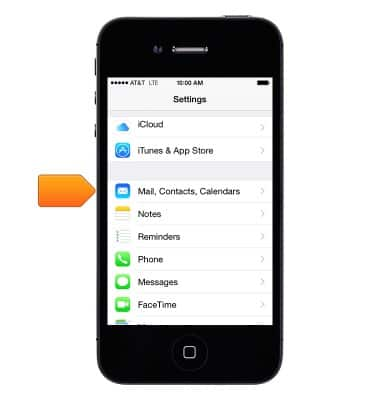
- Toca Add Account.
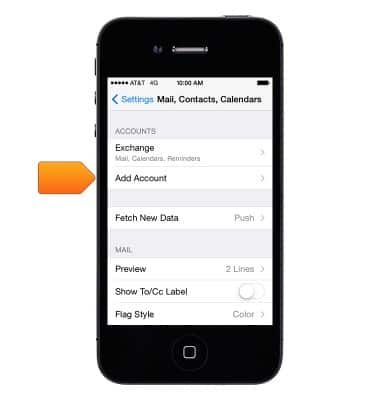
- Selecciona tu proveedor de correo electrónico.
Importante: si tu proveedor de correo electrónico no figura en la lista, toca Other > Add Mail Account. Sigue las instrucciones de la pantalla y proporciona la información requerida para configurar tu cuenta.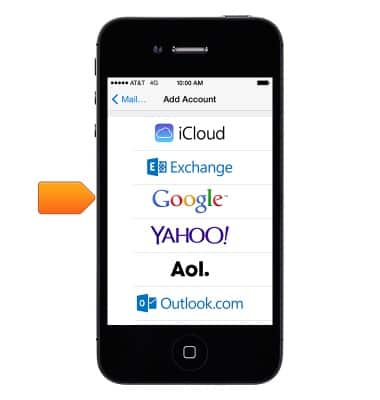
- Ingresa tu dirección de correo electrónico y contraseña y luego toca Next.
Importante: Si no puedes verificar la cuenta, haz clic aquí para ver las instrucciones de configuración avanzada del correo electrónico.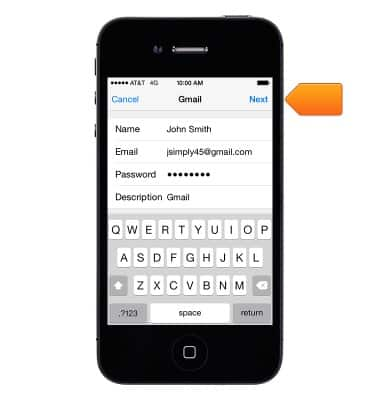
- Configura las opciones de sincronización de la cuenta deseada, y luego toca Save.

- Si esta es la única cuenta que haz configurado en iPhone, se te dirigirá a tu bandeja de entrada. Si tienes configuradas cuentas adicionales, regresarás a la pantalla de "Correo, Contactos, Calendarios"
Importante: para añadir cuentas de correo electrónico adicionales, repite los pasos indicados arriba.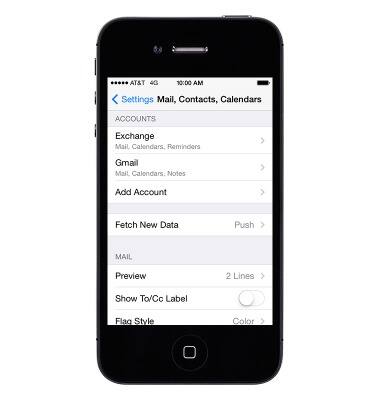
- Oprime el botón Home para volver a la pantalla de inicio.
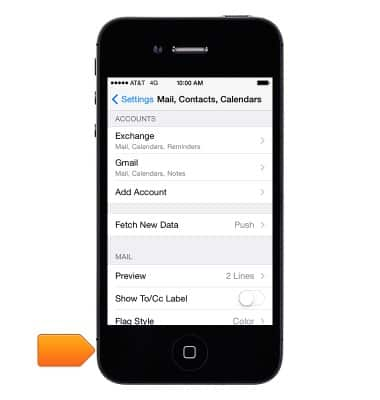
- Prueba la configuración al enviar un correo electrónico.
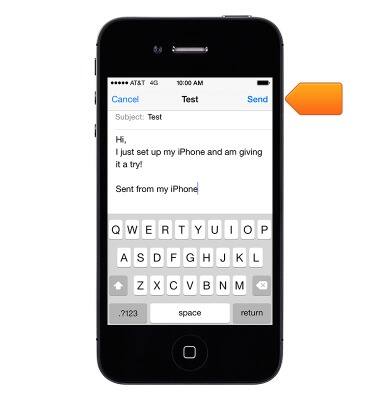
- Apple mantiene una base de datos con los proveedores de servicio de correo electrónico más comunes. Esos ajustes se configurarán automáticamente en tu dispositivo durante la instalación. Si la base de datos no configura automáticamente los ajustes y no sabes como hacerlo, comunícate con tu proveedor de correo electrónico y solicítales que te ayuden a completar este documento .

Configurar el correo electrónico personal
Apple iPhone 4
Configurar el correo electrónico personal
Añade cuentas de correo electrónico personales para que puedas leer y enviar correo electrónico en tu dispositivo.
INSTRUCTIONS & INFO
